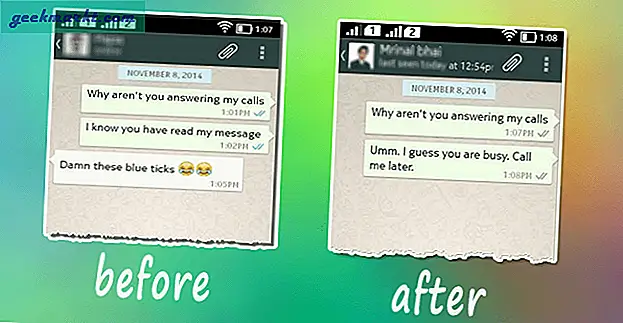Wget ist ein GNU-Programm, das hauptsächlich in Linux und Unix verwendet wird, um Dateien aus dem Internet herunterzuladen. Es ist ein einfaches Befehlszeilentool, das auch in einer Windows-Umgebung verwendet werden kann. Mit wget können Sie von überall online alles herunterladen, was Sie möchten, von ganzen Websites in Filme, Musik, Podcasts und große Dateien.
Nicht viele Microsoft-Benutzer kennen dieses nette Tool, weshalb ich den Einsteigerleitfaden zur Verwendung von wget in Windows geschrieben habe. Wir neigen dazu, unseren Browser für alles zu verwenden, was in Ordnung ist, aber es ist nicht immer der effizienteste Weg, etwas zu erreichen. Wget ist nur eines der vielen Werkzeuge, die es seit Äonen gibt, aber nur sehr wenige wissen davon. Das ändert sich heute.
Einmal in Windows installiert, können Sie herunterladen, was Sie mögen, wo Sie möchten, wann Sie möchten. Sie sagen nur wget was zu bekommen und wo aus und es kümmert sich um alles andere. Sie müssen nichts tun, daher der Spitzname "nicht-interaktiver Netzwerk-Retriever".
Also hier ist meine Anleitung zur Verwendung von wget in Windows.
Verwenden von wget in Windows
Die Verwendung von wget in Windows ist nach der Einrichtung ziemlich einfach. Befolgen Sie diese Anleitung, um wget zu installieren und zu konfigurieren.
- Lade wget von hier herunter und installiere es. Stellen Sie sicher, dass es das Setup-Programm und nicht nur die Quelle ist, sonst wird es nicht funktionieren.
- Nach der Installation sollten Sie nun in der Lage sein, über ein Befehlszeilenfenster auf den Befehl wget zuzugreifen. Öffnen Sie ein CMD-Fenster als Administrator und geben Sie zum Testen "wget -h" ein. Wenn es funktioniert, bist du golden, wenn du 'unerkannten Befehl' bekommst, hast du das falsche Paket heruntergeladen. Versuch es noch einmal.
- Legen Sie ein Download-Verzeichnis zum Speichern aller Dateien fest. Geben Sie 'md \ Verzeichnisname' ein, um ein Download-Verzeichnis zu erstellen. Ich habe meinen "downloadz" aufgerufen, um erkennbar zu sein.
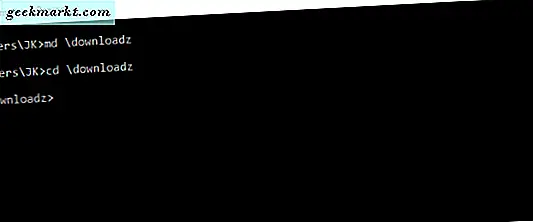
Nach der Installation können Sie sofort mit der Arbeit beginnen. Im Folgenden habe ich eine Auswahl populärer wget-Befehle aufgeführt, die eine große Auswahl an Dingen erreichen können.
Laden Sie eine einzelne Datei herunter
wget http://website.com/file.zip
Laden Sie eine einzelne Datei herunter, speichern Sie sie jedoch als etwas anderes
wget --output-document = neuer_name.html website.com
In einen bestimmten Ordner herunterladen
wget --directory-prefix = Ordner / Unterordner website.com/file.zip
Setzen Sie einen unterbrochenen Download fort
wget --weiterleitung website.com /datei.zip
Laden Sie eine neuere Version einer Datei herunter
wget --weiter --zeitstempel website.com/file.zip
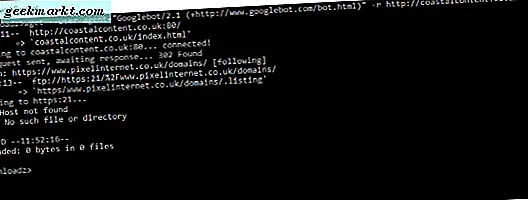
Laden Sie mehrere Webseiten herunter
Dazu müssen Sie eine Liste in Notepad oder einem anderen Texteditor erstellen. Fügen Sie eine neue vollständige URL (mit http: //) in eine separate Zeile ein. Zeigen Sie dann wget auf die Datei. In diesem Beispiel habe ich die Datei Filelist.txt benannt und im wget-Ordner gespeichert.
wget --input Dateiliste.txt
Laden Sie eine komplette Website herunter
wget --execute robots = aus --recursive --no-parent --weiter --no-clobber http://website.com
Sie können feststellen, dass Web-Hosts blockieren wget-Befehle wie ich oft tun. Sie können versuchen, diese Blöcke zu fälschen, indem Sie sich als Googlebot ausgeben. Versuchen Sie Folgendes einzugeben:
wget-user-agent = "Googlebot / 2.1 (+ http: //www.googlebot.com/bot.html)" -r http://website.com
Laden Sie einen bestimmten Dateityp von einer Website herunter
wget --level = 1 --rekursiv --no-parent --accept FILETYPE http://website.com / FILETYPE /
Zum Beispiel, ändern Sie FILETYPE für MP3, MP4, .zip oder was auch immer Sie mögen.
Laden Sie alle Bilder der Website herunter
wget --verzeichnis-prefix = files / pictures --no-verzeichnisse --recursive --no-clobber --accept jpg, gif, png, jpeg http://website.com/images/
Überprüfen Sie eine Website auf defekte Links
wget --output-file = Protokolldatei.txt --recursive --Spider http://website.com
Laden Sie Dateien herunter, ohne den Webserver zu überlasten
wget --limit-rate = 20k --wait = 60 --random-wait --spiegel http://website.com
Es gibt Hunderte, wenn nicht Tausende von wget Befehlen und ich kenne nur ein paar von ihnen. Jetzt kennen Sie das Tool und wie es funktioniert, es liegt an Ihnen, wofür Sie es verwenden!
Hast du coole Befehle, die Wunder bewirken können? Teile sie uns unten mit!